Şu an okuyorsunuz: Tasker nedir, ne için ve nasıl kullanılır?
Android, bu rutinin bir örneği olarak daha akıllı hale geliyor Google Assistantama için Android’de görev otomasyonuNeredeyse on yıl önce oluşturulan efsanevi bir uygulama olan Tasker gibi bir şey yok.
Tasker bir çeşit hipervitamin IFTTT gibidir ikisi de kolay ve kullanımı kolay değil. Tasker’ı duyduysanız ancak nasıl kullanılacağından emin değilseniz, bir şampiyon gibi görevleri otomatikleştirmeye başlamak için ilk adım burada.
Tasker nedir?
Yazar Tasker’ı Android’in toplam otomasyonu olarak tanımlıyor ve sebepsiz değil. Bu, Android’de komutları otomatikleştirmenin en eksiksiz yoludur. Temel seviyede kullanmak çok karmaşık değilEn iyi şekilde yararlanmak için çok fazla olsa da, biraz zaman harcamanız gerekiyor.
Her ne kadar mevcut olsa da, şu anda 2, 99 Euro bir fiyata ücretli bir uygulamadır yedi günlük deneme sürümü kendi web sitesinde, böylece ödeme yapmadan önce bu aradığınız olup olmadığını görebilirsiniz. Lollipop’tan Pie’ye en son Android uyumlu deneme sürümünü buradan edinebilirsiniz.
Tasker’ın sadece bir ana motor gibi olduğunu unutmayın, ancak diğer destek uygulamaları daha fazla özellik ekler ve Google Play’den indirilebilir (not: bazılarının ayrıca satın alınması gerekir). Düzinelerce var ve burada bulabilirsiniz – bunlar sadece birkaçı:
-
Tasker yapılandırması: Tasker’dan daha fazla sistem seçeneğini değiştirebilmek için
-
AutoVoice: Ses kontrol işlevleri eklemek için Tasker eklentisi.
-
Otomatik giriş: Tasker ile metne dokunmayı veya yazmayı simüle etmek için.
-
AutoCast – Chromecast ile iletişim kurmak için.
-
Otomatik bildirim: Etkileşim ve bildirim yapmak için gelişmiş seçenekler.
-
Otomatik konum – Yürüme, bisiklete binme veya bir araçta olmanın yanı sıra hangi konumda olduğunuzu Tasker tanıma özelliği ekleyin.
-
Otomatik Paylaşım: Android paylaşım menüsüyle etkileşim kurmak için.
-
Tasker App Factory – Projeleri bağımsız uygulamalar olarak dışa aktarın.
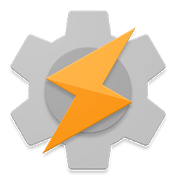
Tasker
Tasker ne için?
Görevin karmaşıklığı, ana işlevi olmasına rağmen, hemen hemen her şey için kullanılabileceği anlamına gelir. görev otomasyonu. Yani, bir koşul gerçekleştiğinde harekete geçin.
Artık Tasker ile küçük bir kullanıcı arayüzü oluşturabilir veya görevleri manuel olarak çalıştırabilirsiniz, böylece size de yardımcı olur yardımcı program veya küçük uygulama oluşturma belirli görevleri gerçekleştiren veya Android veya diğer uygulamalarla etkileşime giren. Tasker App Factory ile projeleri bağımsız uygulamalar olarak bile dışa aktarabilirsiniz.
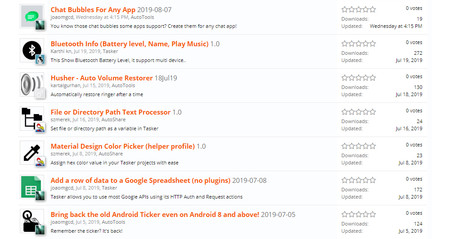
Forumlarında çeşitli Tasker projeleri bulunmaktadır
Neredeyse on yıl önce, rakamlar Tasker projesi internette bulunmaktadır. Bu inanılmaz. İlham almak istiyorsanız, forumunuzda bunun gibi geri getirecek örnekler içeren bir koleksiyonunuz var. bildirim senedi Herhangi bir uygulama için Android veya sohbet balonu. Bu projeler doğrudan Tasker’a aktarılabilir.
Tasker nasıl kullanılır?
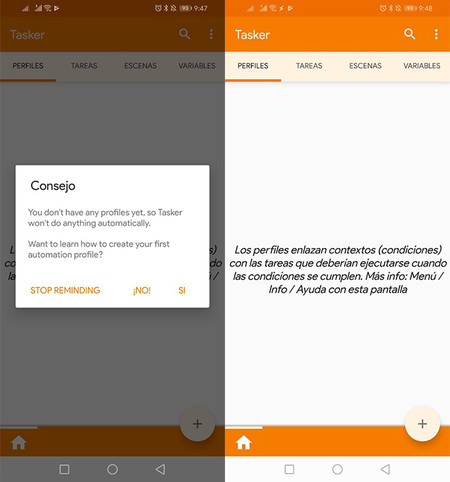
Tasker’ı ilk kez açtığınızda, biraz boş sayfa sendromuna sahip olmak normaldir. Sırada ne var? orada dört ana sekmeve her birinin ne yaptığı hakkında fazla bir açıklama yok. Ayrıca, bu kişisel bir görüştür, ancak bazı ana sütunların isimleri tamamen açık değildir ve karışıklığa neden olur. Bunlar:
-
profil. Tasker profili, görevleri bağlama bağlayan bir ayardır.
-
bağlam. Bunlar görevleri yerine getirme koşullarıdır. Örneğin, belirli bir zamanda, belirli bir yerde veya geri sayım bittikten sonra.
-
görev. Bunlar alınan eylemlerdir. Bir görev birkaç işlem yapabilir.
-
sahne. Bu, bilgileri görüntülemek için veya bir düğmeye veya benzerine bastıktan sonra eylem başlatıcı olarak kullanabileceğiniz, Tasker tarafından oluşturulan bir kullanıcı arabirimidir.
-
değişken. Değişen ve görevinizde zaman veya pil seviyesi gibi bir yerde kullanmak isteyebileceğiniz değerlerin adları.
İlk olarak, profil
Tasker’ı kullanmaya başlamak için çok basit bir yapılandırma yapacağız. modu rahatsız etmeyecek şekilde ayarlayın ve geceleri ekranın parlaklığını azaltın. Bunu Tasker dünyası için bir başlangıç noktası olarak düşünün.
Bunu yapmanın en hızlı yolu, kayan düğmeye dokunarak profil sekmesidir. İlk olarak, profil için bir ad seçmeniz gerekir (sadece bilginiz içindir, bu yüzden ne istediğinizi seçin). Ardından içeriği seçin veya durum açılır listede. Örneğin, ilgileniyoruz izle.
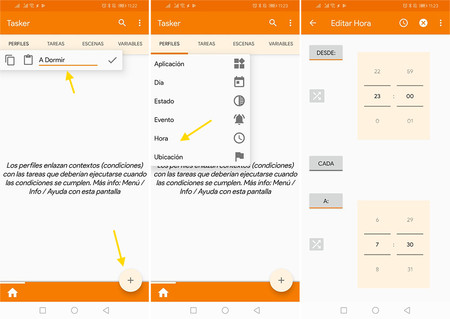
Bir sonraki ekranda, zaman başlıyor İstediğiniz profil (gece 11’i seçtim) ve zaman bitiyor (7:30 ayarladım). Onaylanacak bir düğme yoktur, bu nedenle işleme devam etmek için Geri düğmesini kullanın.
Sonra ödev
Yeni oluşturduğunuz profil hiçbir şey yapmaz, bu yüzden Tasker yeni bir görev yapmanızı önerir İşlemi başlatmak için doğrudan düğmeye basın, ilk adım isteğe bağlı olsa bile görev için bir ad girmektir.
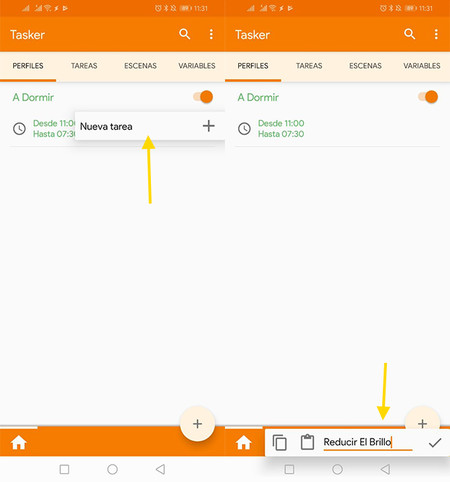
Bu sizi görev için boş bir pencereye götürür, bu nedenle ilk adım ilk eylemi eklemek için kayan düğmeyi kullanmaktır. öyle kategoriye göre düzenlenmiş, bu yüzden parlaklığı ayarlamak için önce girmelisiniz ekran ve sonra Ekran parlaklığı. Ardından parlaklığı, bizim durumumuzda sıfır olan istenen değere ayarlayabilirsiniz.
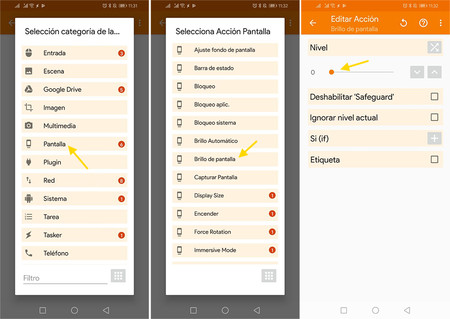
Aynı göreve birden fazla eylem ekleyebilirsiniz ve örneğin telefon modunu rahatsız etmeyin. Bu girer Ses ayarları: rahatsız etmeyin, varsayılan ayar etkinleştirme modudur, çünkü hiçbir şey değiştirilmeden. Lütfen bu eylemi gerçekleştirmek için Tasker’ın bildirimlere erişmek için izin alması gerektiğini unutmayın.
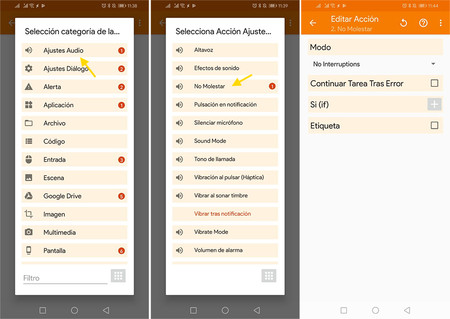
Önceki pencereye geri dönün ve eylemlerinizin ikisinin göreve eklendiğini göreceksiniz. İstersen yapabilirsin düzgün çalıştıklarını kanıtla oynat düğmesine basarak. Ayarlamalar yapmak istiyorsanız, düzenlemek için eyleme dokunun veya silmek için basılı tutun (makas simgesiyle).
Sonunda ödev bitti
Şimdiye kadar saat 11’e ayarladık, gece parlaklığı azalıyor ve mod ayarı rahatsız etmiyor, ama sonra ne olacak? Biz yapılandırmadıkça kesinlikle hiçbir şey. bu nedenle bir çıkış görevine ihtiyacımız var, koşul artık karşılanmadığında sistemin orijinal durumuna nasıl geri yükleneceği gibi bir şey.
Bir çıktı ataması eklemek için profil listesine geri dönün ve az önce oluşturduğunuz atamaya dokunun. Bir sonraki seçeneği göreceksiniz Çıktı görevleri ekleme, daha önce oluşturduğunuz görevi seçmek için tuşuna basmanız gerekir. Fark, çıkış görevinin ters yönde çalışması, yani rahatsız etmeyin modunu devre dışı bırakması ve parlaklığı orijinal durumuna döndürmesidir.
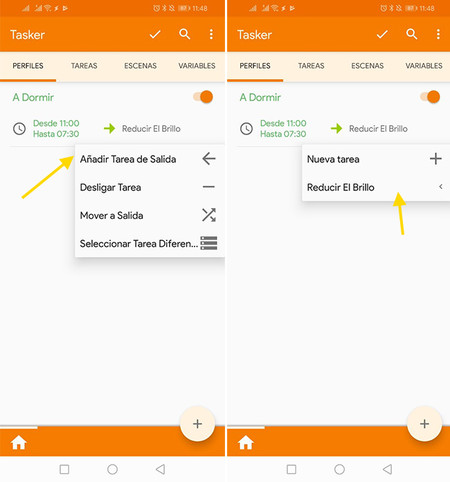
şimdi Sadece beklemek zorundasın her şeyin düzgün çalıştığını görmek için. Geceyi beklemek istemiyorsanız, saati biraz daha erken başlayacak şekilde değiştirin ve her şeyin mükemmel çalıştığını doğrulayabilirsiniz. Her şey yolunda giderse, parlaklık azalır ve sessiz mod belirtilen zamanda otomatik olarak etkinleştirilir.
Tabii ki bu sadece buzdağının görünen kısmı Tasker ne yapabilir? Daha önce de belirttiğimiz gibi, genişletilebilirliği bu uygulamayı yeterli sabır ve özveri ile Android’de hemen hemen her şey için uygun hale getiriyor.
